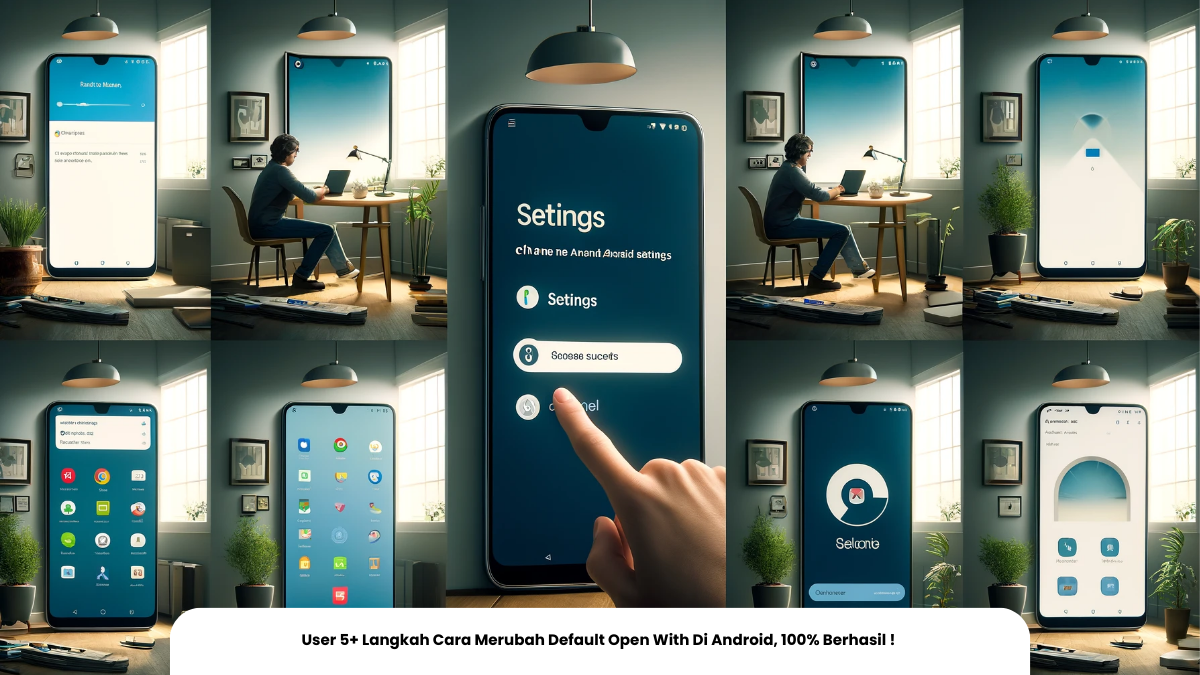Cara Merubah Default Open With Di Android – Hei kamu! Pernah nggak sih kamu bingung gimana cara merubah aplikasi default di ponsel Android kamu? Apakah kamu sering kesulitan memilih aplikasi yang tepat untuk membuka file atau link?
Nah, artikel ini akan membahas secara detail cara mengubah aplikasi default di Android serta perbedaannya di tiap versi. Mulai dari Android Pie sampai ke versi yang lebih baru, kamu akan temukan tips dan triknya di sini!
Mengapa topik ini penting? Bayangkan aja, kamu bisa mengubah pengaturan default di ponselmu agar lebih sesuai dengan preferensimu.
Misalnya, kamu bisa memilih aplikasi SMS atau aplikasi kamera favoritmu sebagai default. Seru banget kan? Yuk, kita jelajahi bersama cara-cara mengubah aplikasi default di Android!
Langkah-langkah Mengubah Default Open With di Android
Ok, mari kita bahas secara rinci cara merubah aplikasi default yang membuka berbagai jenis file di ponsel Android kamu:
- Buka Pengaturan di Ponsel Android KamuPertama-tama, buka Pengaturan di ponsel Android kamu. Gampang banget, cukup cari ikon Pengaturan di layar utama atau tarik panel notifikasi dan ketuk ikon gear.
- Pilih Menu Aplikasi dan DefaultSetelah masuk ke Pengaturan, cari menu Aplikasi atau Apps. Kadang-kadang, menu ini juga bisa disebut Aplikasi & pemberitahuan di beberapa versi Android. Begitu kamu masuk, cari submenu Aplikasi Default atau Default Apps.
- Pilih Jenis File yang Ingin Diubah Default-nyaDi dalam menu Aplikasi Default, kamu akan melihat daftar tipe file atau tindakan, seperti browser, aplikasi SMS, atau aplikasi telepon. Pilih jenis file atau tindakan yang ingin kamu ubah aplikasi default-nya. Misalnya, kamu mau ubah aplikasi default untuk membuka link.
- Lihat Daftar Aplikasi yang Mendukung File TersebutSetelah kamu pilih jenis file, kamu akan melihat aplikasi yang sedang menjadi default. Tekan opsi “Buka dengan” atau “Open with” untuk melihat semua aplikasi yang terinstal yang bisa membuka jenis file tersebut.
- Pilih Aplikasi Baru untuk DefaultDari daftar aplikasi yang muncul, pilih aplikasi yang ingin kamu jadikan default untuk membuka jenis file tersebut. Misalnya, kamu bisa pilih Chrome untuk membuka link secara default. Sistem akan minta konfirmasi untuk mengubah aplikasi default.
Dengan cara ini, kamu bisa dengan mudah mengganti aplikasi default untuk membuka berbagai jenis file di ponsel Android kamu. Jadi, kini kamu bisa menggunakan aplikasi favoritmu untuk berbagai tugas tanpa ribet.
Menentukan Aplikasi Default untuk Jenis File Berbeda
Nah, sekarang kita bakal bahas cara menentukan aplikasi default untuk berbagai jenis file di ponsel Android kamu. Simak yuk beberapa contoh jenis file dan aplikasi default yang bisa kamu pilih:
- Musik (.mp3, .wav, .aac)Misalnya, kamu bisa pilih aplikasi pemutar musik favorit seperti Google Play Music, Spotify, atau pemutar musik bawaan ponsel kamu untuk membuka file musik.
- Foto (.jpg, .png, .gif)Buat file gambar, kamu bisa atur aplikasi galeri favorit seperti Google Photos, Gallery, atau aplikasi editor foto sebagai default.
- Video (.mp4, .avi, .mkv)Kalau untuk video, aplikasi pemutar video seperti VLC, MX Player, atau pemutar video bawaan bisa kamu pilih sebagai default.
- Dokumen (.pdf, .doc, .txt)Buat dokumen, kamu bisa pilih aplikasi yang cocok seperti Google PDF Viewer untuk PDF, Microsoft Word untuk file .doc, atau aplikasi catatan untuk file teks (.txt).
- File Terkompresi (.zip, .rar)Nah, buat membuka file terkompresi, kamu bisa setel aplikasi pengekstrak arsip seperti WinRAR atau ZArchiver sebagai default.
Dengan menetapkan aplikasi default untuk berbagai jenis file ini, kamu bisa langsung buka file dengan aplikasi pilihanmu tanpa harus ribet pilih-pilih setiap kali. Praktis banget, kan?
Mengembalikan Aplikasi Default ke Pengaturan Awal
Oke, sekarang kita akan bahas cara mengembalikan aplikasi default ke setelan awal di ponsel Android kamu. Ikuti langkah-langkah berikut dengan cermat:
- Buka Aplikasi Setelan – Pertama-tama, buka aplikasi Setelan atau Settings di perangkat Android kamu. Gampang kok, biasanya kamu bisa temukan ikonnya di layar utama.
- Pilih Menu Aplikasi – Setelah masuk ke Setelan, pilih menu Aplikasi atau Apps. Kadang-kadang, menu ini juga bisa disebut Aplikasi & pemberitahuan tergantung versi Android yang kamu gunakan.
- Cari Aplikasi yang Ingin Dikembalikan – Nah, di sini kamu akan melihat daftar aplikasi yang terpasang di ponsel kamu. Cari aplikasi yang ingin kamu reset ke setelan awal. Kalau nggak kelihatan, ketuk opsi “Lihat semua aplikasi” atau “Info aplikasi” dulu.
- Reset Aplikasi Default – Setelah menemukan aplikasinya, masuk ke halaman info aplikasi dengan mengetuknya. Di sini, cari opsi “Buka secara default” atau “Open by default”.
- Nonaktifkan Pilihan Default – Nah, terakhir, nonaktifkan opsi “Buka link yang didukung” atau “Clear defaults” untuk menghapus status aplikasi sebagai default.
Dengan begitu, ketika kamu menggunakan aplikasi terkait, ponsel Android kamu akan kembali bertanya aplikasi mana yang ingin kamu gunakan. Kamu bisa pilih aplikasi lain sebagai default atau biarkan ponsel selalu menanyakan.
Selain itu, kamu juga bisa melakukan reset aplikasi ke setelan awal dengan langkah-langkah berikut:
- Buka Setelan dan Pilih Aplikasi – Buka aplikasi Setelan lagi, lalu pilih menu Aplikasi atau Apps.
- Pilih Aplikasi yang Ingin Di-reset – Pilih aplikasi yang ingin kamu reset ke setelan awal.
- Hapus Preferensi Default – Gulir ke bawah dan cari opsi “Luncurkan secara default” atau “Launch by default”. Tekan tombol “Hapus default” atau “Clear defaults”.
Dengan begitu, semua preferensi default untuk aplikasi tersebut akan dihapus. Jadi, saat kamu membuka jenis file atau link yang didukung oleh aplikasi itu, ponsel akan bertanya lagi aplikasi mana yang ingin kamu gunakan.
Mengubah Aplikasi Default Lainnya di Android
Yuk, sekarang kita bahas cara mengubah aplikasi default lainnya di ponsel Androidmu selain browser. Simak penjelasannya dengan seksama:
- Aplikasi SMS DefaultJika kamu ingin mengubah aplikasi SMS default, ikuti langkah ini:
- Buka Pengaturan > Aplikasi > Aplikasi default.
- Pilih menu Aplikasi SMS.
- Pilih aplikasi SMS yang kamu inginkan, misalnya Google Messages atau aplikasi SMS pihak ketiga lainnya.
- Aplikasi Telepon DefaultUntuk membuat aplikasi Telepon Google sebagai default, lakukan langkah berikut:
- Buka aplikasi Telepon Google.
- Jika diminta mengubah aplikasi telepon default, ketuk “Setel sebagai default”.
- Pilih “Telepon” > “Tetapkan sebagai default”.
- Aplikasi Kamera DefaultKalau kamu mau ubah aplikasi kamera default, begini caranya:
- Buka Pengaturan > Aplikasi > Aplikasi default.
- Pilih menu Kamera.
- Pilih aplikasi kamera yang kamu mau.
- Aplikasi Galeri Foto DefaultBuat ubah aplikasi galeri foto default, lakukan langkah berikut:
- Buka Pengaturan > Aplikasi > Aplikasi default.
- Pilih menu Galeri atau Photos.
- Pilih aplikasi galeri yang kamu inginkan.
Jadi, cara mengubah berbagai aplikasi default ini mirip dengan mengubah aplikasi default untuk membuka file dan link.
Kamu bisa lakukan semua ini melalui menu Pengaturan > Aplikasi > Aplikasi Default di ponsel Androidmu. Di sana, kamu bisa pilih aplikasi default untuk berbagai tindakan.
Perbedaan Cara Mengubah Aplikasi Default di Tiap Versi Android
Nah, sekarang kita akan bahas tentang perbedaan cara mengubah aplikasi default di tiap versi Android. Yuk, simak penjelasannya:
Android 9 (Pie) dan yang Lebih Baru
Di Android 9 dan versi yang lebih baru, kamu bisa pilih aplikasi default saat membuka tautan atau file tertentu.
Sistem bakal tanya aplikasi mana yang mau kamu gunakan dan kasih opsi “Selalu” atau “Hanya sekali”. Kalau kamu pilih “Selalu”, maka aplikasi itu bakal jadi default.
Android 8 (Oreo) dan Versi Sebelumnya
Kalau di Android versi yang lebih lama, kamu perlu masuk ke Pengaturan > Aplikasi, trus pilih aplikasi yang mau diubah. Lalu, cari opsi “Buka secara default” atau “Setel sebagai default” buat ganti pengaturan aplikasi default.
Perbedaan Antar Produsen Perangkat
Selain beda versi Android, cara ubah aplikasi default juga bisa beda dikit tergantung pada antarmuka pengguna dari produsen perangkat, kayak Samsung, Xiaomi, Oppo, dan sebagainya. Tapi, biasanya opsi buat ganti ini ada di Pengaturan Aplikasi.
Mengembalikan ke Default Awal
Cara mengembalikan aplikasi ke default awal juga bisa beda di tiap versi Android. Di Android yang lebih baru, kamu bisa masuk ke info aplikasi dan pilih “Hapus default”. Sementara di Android lama, mungkin ada opsi “Setel ulang preferensi”.
Kesimpulan
Dari pembahasan di atas, kita sudah mengetahui cara-cara mengubah aplikasi default di Android dengan mudah.
Dari Android Pie hingga versi terbaru, kamu bisa mengatur aplikasi default sesuai keinginanmu. Jadi, nggak perlu lagi bingung atau kesulitan saat memilih aplikasi yang tepat!
Jangan lupa, pilihan aplikasi default bisa mempengaruhi pengalaman penggunaan ponselmu. Jadi, pastikan untuk mengatur dengan bijak sesuai dengan kebutuhanmu.
Terima kasih telah membaca artikel ini dari TeknoGPT.com. Jangan lewatkan artikel menarik lainnya di sana!
FAQ
Apakah saya bisa mengubah aplikasi default untuk membuka berbagai jenis file di Android?
Ya, kamu bisa! Artikel ini akan menjelaskan langkah-langkahnya secara detail.
Bagaimana cara mengubah aplikasi default di Android versi lama?
Cara mengubah aplikasi default di Android versi lama sedikit berbeda. Kamu bisa temukan tipsnya di artikel ini!
Apakah perbedaan cara mengubah aplikasi default di tiap versi Android?
Ya, perbedaan cara mengubah aplikasi default tergantung pada versi Android yang digunakan. Artikel ini akan mengulasnya secara lengkap.
Bisakah saya mengembalikan aplikasi default ke pengaturan awal?
Tentu saja! Di artikel ini, kamu akan menemukan cara mengembalikan aplikasi default ke pengaturan awal di ponsel Androidmu.
Bagaimana cara mengubah aplikasi default selain browser di Android?
Selain browser, kamu juga bisa mengubah aplikasi default lainnya di Android. Artikel ini akan membahasnya dengan detail.
55,52%